Daptar eusi
Dina Excel , grafik penting pisan pikeun ngabayangkeun data atawa hasil sanggeus sagala rupa operasi. Seuseueurna waktos, pikeun tujuan bisnis, henteu kedah nunjukkeun persamaan grafik. Tapi pikeun tujuan akademik atanapi panalungtikan, urang kedah nunjukkeun persamaan pikeun ngaramalkeun atanapi ngartos tren naon anu aya dina bagan ieu. Ku kituna, dina artikel ieu, urang bade ngabahas kumaha carana nembongkeun Equation dina Excel Graph.
Unduh Buku Latihan Praktek
Unduh buku latihan sareng latihan sorangan.
Persamaan dina Excel Graph.xlsx
3 Léngkah Gampang Témbongkeun Persamaan dina Excel Graph
Némbongkeun Persamaan dina Excel Graph nyaeta cara basajan. Anjeun tiasa kalayan gampang Témbongkeun Persamaan dina Excel Graph ku nuturkeun sababaraha léngkah anu gampang. Tapi, hayu urang nyandak dataset tina Laporan Penjualan on ABC Traders . dataset ngabogaan 2 kolom disebut B & amp; C dimana kolom nunjukkeun Dinten sareng Penjualan masing-masing. Datasetna dibasajankeun B4 nepi ka C12 . Di dieu, Dina bagian ieu artikel ieu, kuring baris némbongkeun 3 léngkah gampang pikeun Témbongkeun Equation dina Excel Graph . Mudah-mudahan anjeun tiasa ngartos léngkah-léngkahna sareng ngaraosan artikelna.

Lengkah 1: Lebetkeun Bagan Paburencay
- Kahiji, Pilih tabél data mimitian ti B5 nepi ka C12 .

- Terus, Go ka tab Selapkeun dina Toolbar anjeun.
- Sanggeus éta, Pilih Plot Paburencay
- Ku kituna, Pilih pilihan kahiji tina plot sumebar.

- Hasilna, anjeun bakal manggihan grafik anjeun kawas nu handap.

Baca deui: Kumaha Grafik Dua Persamaan dina Excel (kalayan Léngkah Gampang)
Lengkah 2: Tambahkeun Trendline dina Grafik
- Klik dina grafik heula.
- Lajeng, Pilih ikon “+” di sisi katuhu grafik.
- Sanggeus éta, Pilih pilihan nu Judul Axis, Judul Bagan & amp; Trendline .
- Buka Pilihan Lain pikeun nambahkeun persamaan.

- Sanggeus ngarobah Judul grafik anjeun bakal jadi kawas nu dibikeun di handap.
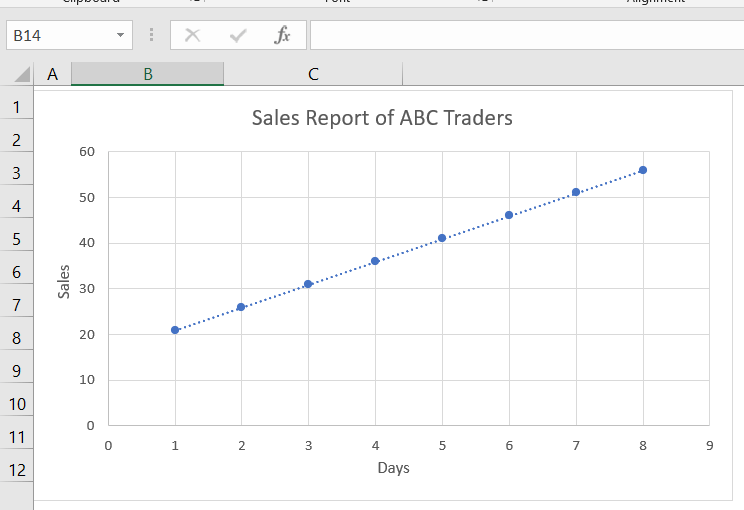
- Jandela bakal nembongan ka luhur di sisi katuhu grafik sanggeus ngaklik leuwih pilihan.
- Pilih ikon nu dituduhkeun dina gambar salajengna.
- Sanggeus éta, Gulung turun ka pilihan.
- Ku kituna Pilih Persamaan Tampilan dina Bagan.
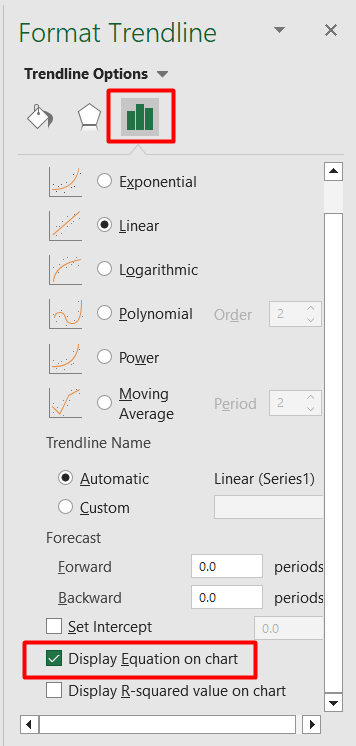
Maca deui: Kumaha Milarian Persamaan Garis dina Excel (Kalayan Léngkah Gancang)
Lengkah 3: Témbongkeun Persamaan tina Format Trendline Command
- Dina panungtungan tahap, anjeun bakal manggihan grafik kalawan persamaan kawas hiji di handap.

- Leuwih ti éta, Robah pilihan trendline tina Linear ka Eksponénsial.
- Pilih Persamaan Tampilan dinaBagan .

- Anjeun tiasa ningali hasilna sapertos anu dipasihkeun di handap ieu.

- Deui, Pilih pilihan Logaritmik jeung Pilih Persamaan Tampilan dina Bagan.
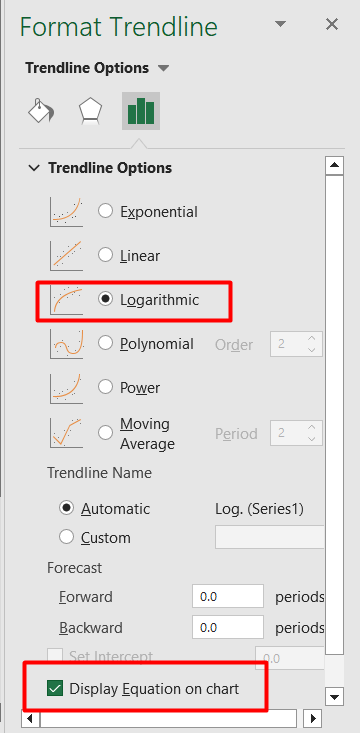
- Ku kituna, anjeun bakal manggihan grafik kawas nu dibikeun di handap.

- Pamungkas, Pilih Polinomial jeung Setel Urutan 3.
- Pilih pilihan Témbongkeun Persamaan dina bagan.

- Ku kituna, anjeun bakal manggihan grafik kawas nu di handap.

Baca Deui: Kumaha Nembongkeun Persamaan Garis dina Excel Graph (2 Cara Gampang)
Hal-hal anu Perlu Diinget
- Dina conto ieu, sabab susunan data kuring ngagambarkeun persamaan linier, persamaan anu aya dina bagan nyaéta linier. Nanging, upami garis trend anjeun janten nonlinier, anjeun bakal mendakan persamaan non-linier.
Kacindekan
Dina artikel ieu, kuring nyobian ngabahas léngkah-léngkah metode pikeun Témbongkeun Persamaan dina Excel Graph . Kuring miharep ieu bakal mantuan pikeun ngaronjatkeun kaahlian excel Anjeun. Hatur nuhun parantos percanten ka kami. Upami aya patarosan, mangga taroskeun di kolom komentar.

